монтаж инсталляции в экстремальных плоскостях / Новости / Cersanit
02.09.2021
- Установка инсталляции своими руками
- Поворотная площадка для корректировки места крепления
- Регулируемая опорная площадка для установки инсталляции в неровных плоскостях
- Микрорегулировка после установки инсталляции
- Особенности крепления Quick Fix
В обновлённых инсталляциях AQUA SMART M40 и AQUA PRIME P50 Z предусмотрено всё для удобного и простого монтажа. Здесь регулируются ножки, есть удобные внутренние стопоры для выравнивания конструкции и длинные 30-сантиметровые шпильки. С их помощью конструкцию можно установить на удалении от стены, в случае если за ней проходят канализационные трубы. Однако иногда архитектура помещений бывает настолько непростой, что даже опытные монтажники ещё подумают, как установить инсталляцию.
Для фиксации инсталляции к стене в углу и к неровной поверхности разработчики Cersanit создали крепление Quick Fix.
Крепление Quick Fix — это металлическая деталь с механизмом запирания/отпирания, шпилькой и поворотной площадкой. Кронштейн состоит из двух прочных частей, которые не треснут в процессе монтажа инсталляции, в отличии от аналогов, сделанных из пластика. Quick Fix помогает зафиксировать раму к стене, не тратя на это несколько часов и не привлекая напарников.
Площадку крепления можно поворачивать на 360°. Это удобно, когда нужно скорректировать место сверления в процессе монтажа. Помощник в таком случае не потребуется — просто разверните площадку и выберите другую точку для отверстия.
Установка инсталляции с Quick Fix занимает не пару часов, а несколько минут. Помимо поворотной площадки, у крепления есть ещё одно достоинство — опорная площадка регулируется на угол до 45°. Это функция нужна для того, чтобы инсталляцию можно было закрепить под углом к стене.
Крепление Quick Fix включает шпильку с резьбой с двух сторон. С помощью этого вы можете отрегулировать расстояние инсталляции до стены вплоть до миллиметра. Также эта функция удобна для регулировки вертикального угла наклона инсталляции.
Кронштейн состоит всего из двух частей — регулируемой площадки и шпильки. Это крупные элементы, которые не нужно собирать и настраивать. Они не выскочат из рук при установке системы. С понятным рабочим механизмом приятно иметь дело, когда монтаж ведётся в одни руки.
Обе детали металлические и прочные — они не сломаются при монтаже, в отличии от аналогичных креплений из пластика. Это свойство важно ещё и потому, что инсталляции выдерживают до 400 кг нагрузки, которая распределяется в том числе и на кронштейн.
Quick Fix совместим только с рамами серии AQUA. Он продаётся в индивидуальной упаковке и не входит в комплект с инсталляцией, потому что нужен лишь в трудных случаях. Во всех остальных ситуациях подойдёт длинная 30-сантиметровая шпилька, которая входит в комплект AQUA SMART M40 и AQUA PRIME P50 Z.
Подведём итог — в каких случаях без Quick Fix не обойтись:
- нужно быстро установить инсталляцию параллельно стене
- предстоит монтаж инсталляции в углу
- когда надо установить инсталляцию на неровной поверхности
- если рядом нет напарника, который мог бы помочь
Не бойтесь устанавливать инсталляцию самостоятельно. Мы уверены, что у вас всё получится, потому что в Cersanit всё продумано!
Инсталляция для унитаза — ошибки монтажа
Сантехника подвесного типа востребована у большого числа покупателей. Она позволяет сэкономить место, облегчает уборку, выглядит привлекательно. Главная сложность – правильно выбрать и установить инсталляцию.
Главная сложность – правильно выбрать и установить инсталляцию.
Инсталляция – прочная металлическая конструкция в виде рамы, которая служит основанием для крепления подвесного унитаза. Основное преимущество – внешняя эстетика. Система позволяет спрятать все некрасивые коммуникации за стеной из гипсокартона облицованного плиткой. Снаружи остается парящая над полом чаша и изящная панель смыва.
Выбор комплектации моделей
При покупке инсталляции обращайте внимание на комплектацию. Система продаётся как отдельно, так и в комплекте с унитазом, что позволяет сэкономить время на подборе деталей.
В ассортименте интернет-магазина Aquanet есть все самое необходимое для монтажа: инсталляции, набор креплений, бачок, сантехническая арматура, заглушки, кнопки смыва и чаши унитазов.
Рама инсталляции позволяет установить сантехнику в нужном месте санузла и даже в углу, отрегулировать высоту унитаза.
Самостоятельный монтаж инсталляции не вызовет затруднений, достаточно следовать инструкции и избегать определенных ошибок:
Ошибка 1. Неправильное место для установки
Неправильное место для установки
Сборка системы требует соблюдения двух моментов: крепление рамы только к капитальной стене и как можно ближе к отводу стояка канализации. Оцените заранее возможности помещения и наличие подходящих перегородок.
Ошибка 2. Не учтены габариты конструкции
Экономить сантиметры на этапе установки – плохая идея. Ориентироваться стоит на размеры корпуса, например: длина 55 см, ширина 40 см, высота 1,2 м.
Снаружи оставить расстояния: перед чашей – 60 см, по бокам 20-25 см.
Размеры будут регулироваться в зависимости от комплектующих и габаритов помещения.
Ошибка 3. Отсутствие доступа к коммуникациям
Рама прячется за каркасом из металлических профилей, обшитых гипсокартоном. Основной доступ к трубам водопровода и канализации осуществляется через кнопку смыва, но рекомендуем предусмотреть дополнительный аварийный люк на фальшстене.
Ошибка 4. Неверный выбор облицовочного материала
Для перекрытий лучше выбирать гипсокартон типа Н2 толщиной от 12 мм – это крепкий, надежный, долговечный и простой в установке материал.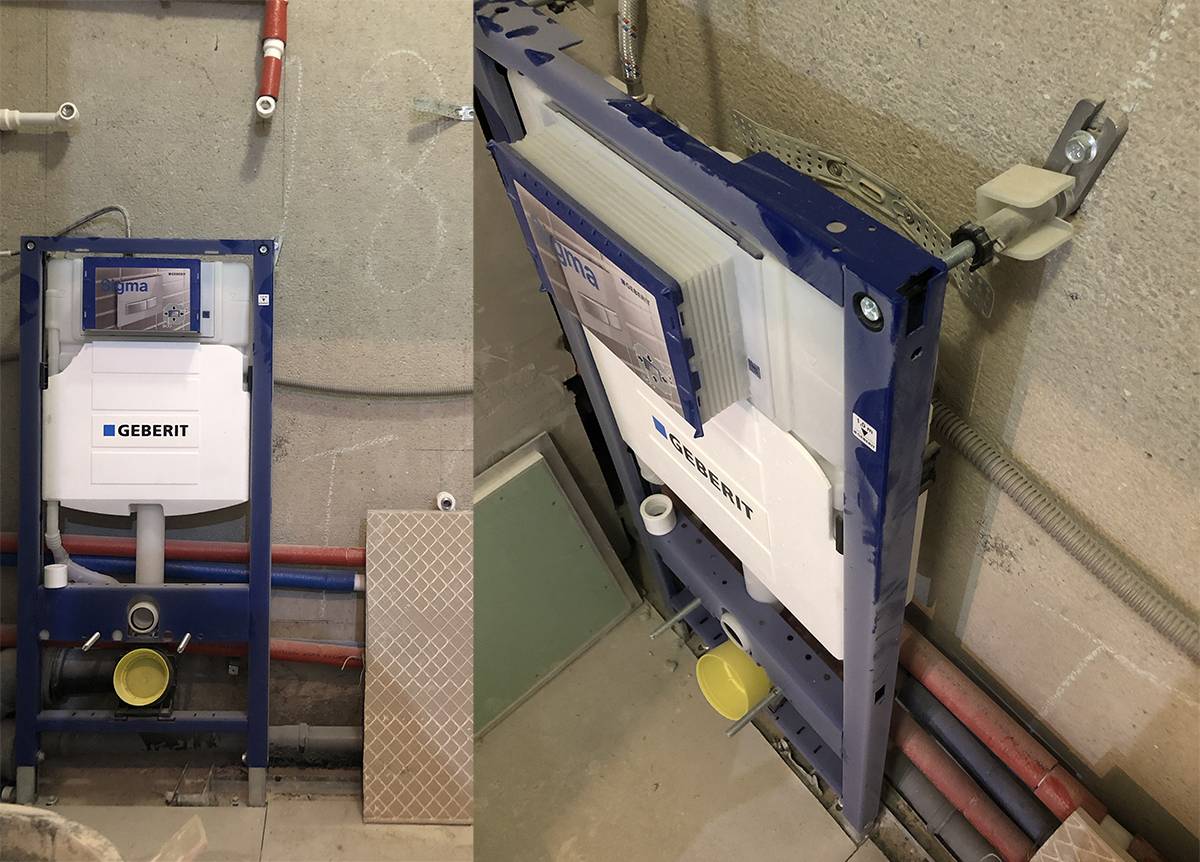 Экономить не стоит. Главный критерий выбора – возможность выдержать вес чаши и облицовочного материала: плитка или что-то другое.
Экономить не стоит. Главный критерий выбора – возможность выдержать вес чаши и облицовочного материала: плитка или что-то другое.
Ошибка 5. Ненадежное крепление
Чтобы после установки не произошло расшатывания конструкции и порчи финишной отделки, следуйте при сборке инструкциям и не заменяйте крепежи самостоятельно. Монтаж конструкции осуществляется к стене и полу. На раме в зависимости от модели расположено 4 отверстия под крепления: по два широких и узких. Перед установкой проверяйте все размеры, после обшивки плиткой ничего не изменить.
Выбор правильной инсталляции и качественный монтаж обеспечат бесперебойную работу системы надолго, сэкономят силы и бюджет. Учитывайте свои возможности, планировку, бюджет и доверяйте работу профессионалам.
22 авг. 2022 г.
1 417
Следующая статья
Предыдущая статья
Исправление проблем, которые блокируют установку или удаление программ
Windows 10 Windows 8.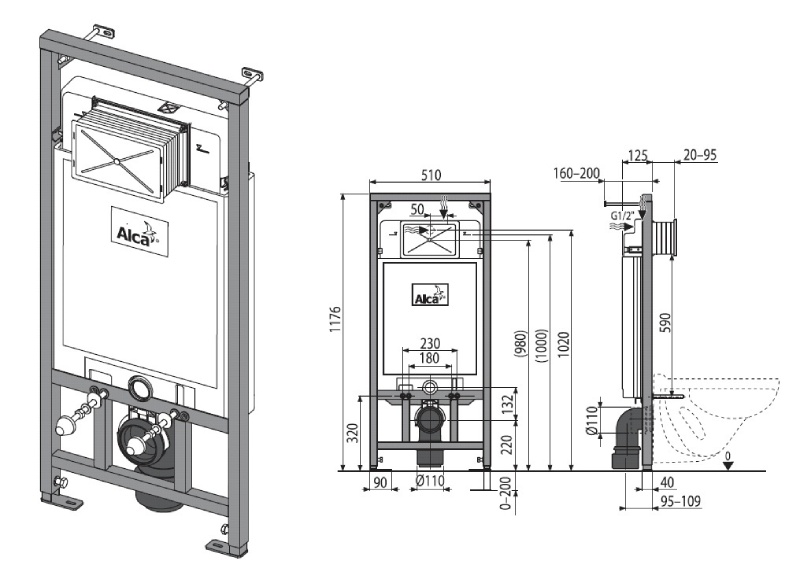
Примечание. Выполните следующие действия для программ Windows. Если у вас возникли проблемы с приложением, полученным из Microsoft Store, перейдите к разделу Устранение проблем с приложениями из Microsoft Store.
Средство устранения неполадок при установке и удалении программ помогает автоматически устранять проблемы, когда вы заблокированы в установке или удалении программ. Он также исправляет поврежденные ключи реестра.
Во-первых, вам необходимо загрузить средство устранения неполадок.
Скачать средство устранения неполадок
Если в начале загрузки отображается окно Загрузка файла , выберите Выполнить или Открыть .
Средство устранения неполадок предлагает шаги, которым вы должны следовать. Если программа не указана в параметрах удаления, вам будет предложено ввести код продукта этой программы.
Что он исправляет
Средство устранения неполадок помогает устранить следующие проблемы:
Поврежденные ключи реестра в 64-разрядных операционных системах.
Повреждены разделы реестра, управляющие данными обновления.
Запретить установку новых программ.
-
Запретить полное удаление или обновление существующих программ.

Блокирует удаление программы с помощью «Установка и удаление программ» (или «Программы и компоненты») на панели управления.
Если вы пытаетесь удалить вредоносное ПО, вы можете использовать средство безопасности Windows (или другое антивирусное средство) или средство удаления вредоносных программ Windows.
Работает на
Windows 10
Windows 8.1
Windows 8
org/ListItem»>
Windows 7
Ссылки по теме
Сделать старые программы совместимыми с этой версией Windows
Получите помощь при обновлении Windows 10 и ошибках установки
Советы по повышению производительности ПК в Windows 10
Установить принтер в Windows 10
org/ListItem»>
Устранение проблем с принтером в Windows 7 и Windows 8.1
Восстановление приложения Office — служба поддержки Майкрософт
Excel для Microsoft 365 Word для Microsoft 365 Outlook для Microsoft 365 PowerPoint для Microsoft 365 Access для Microsoft 365 OneNote для Microsoft 365 Publisher для Microsoft 365 Visio Plan 2 Excel 2021 Word 2021 Outlook 2021 PowerPoint 2021 Access 2021 Project Professional 2021 Project Standard 2021 Publisher 2021 Visio профессиональный 2021 Visio стандартный 2021 Office 2021 OneNote 2021 Excel 2019Word 2019 Outlook 2019 PowerPoint 2019 Access 2019 Project профессиональный 2019 Project Standard 2019 Publisher 2019 Visio Professional 2019 Visio Standard 2019 Office 2019 Excel 2016 Word 2016 Outlook 2016 PowerPoint 2016 Access 2016 OneNote 2016 Project профессиональный 2016 Project Standard 2016 Publisher 2016 Visio профессиональный 2016 Visio стандартный 2016 Office 2016 Excel 2013 Word 2013 Outlook 2013 PowerPoint 2013 Access 2013 OneNote 2013 Project Professional 2013 Project Standard 2013 Publisher 2013 Visio Professional 2013 Visio 2013 Office 2013 Microsoft 365 для дома Office для бизнеса Office 365 для малого бизнеса Администратор Microsoft 365 Office 365 под управлением 2 1Вианет Office 365 под управлением 21Vianet — администратор для малого бизнеса Office 365 под управлением 21Vianet — для администраторов Excel 2010 Word 2010 Outlook 2010 PowerPoint 2010 Access 2010 OneNote 2010 Project 2010 Project Standard 2010 Publisher 2010 Visio Premium 2010 Visio 2010 Visio Standard 2010 InfoPath 201 0 InfoPath 2013 Office 365 Германия — корпоративный Office 365 Germany — корпоративный администратор Office. com Project для Office 365 SharePoint Workspace 2010 Дополнительно…Меньше
com Project для Office 365 SharePoint Workspace 2010 Дополнительно…Меньше
Если приложение Microsoft 365, такое как Word или Excel, работает неправильно, иногда его перезапуск может решить проблему. Если не получится, можно попробовать отремонтировать. Когда вы закончите, вам может потребоваться перезагрузить компьютер.
Шаги для доступа к инструменту восстановления зависят от вашей операционной системы.
Щелкните правой кнопкой мыши кнопку Start (нижний левый угол) и выберите Приложения и функции во всплывающем меню.
Выберите продукт Microsoft Office, который вы хотите восстановить, и выберите Изменить .

Примечание. Это приведет к восстановлению всего пакета Office, даже если вы хотите восстановить только одно приложение, например Word или Excel. Если у вас установлено отдельное приложение, выполните поиск этого приложения по имени.
В зависимости от того, является ли ваша копия Office установкой «нажми и работай» или установкой на основе MSI, вы увидите следующие параметры для продолжения восстановления. Следуйте инструкциям для вашего типа установки.
Нажми и работай
В окне Как бы вы хотели восстановить программы Office , выберите Online Repair > Repair , чтобы убедиться, что все исправлено. (чем быстрее Быстрый ремонт также доступен, но он только обнаруживает и затем заменяет поврежденные файлы.
 )
)на базе MSI
В Измените установку , выберите Исправить и нажмите Продолжить .
Следуйте инструкциям на экране, чтобы завершить ремонт.
Запуск Ремонт не помог. Что теперь?
Если запуск восстановления не помог, используйте этот инструмент для полного удаления Microsoft 365, а затем переустановите его.
Нажмите кнопку ниже, чтобы загрузить и установить средство поддержки удаления Office.
Скачать
org/ListItem»>Выберите версию, которую хотите удалить, а затем нажмите кнопку Далее.
Следуйте оставшимся экранам и при появлении запроса перезагрузите компьютер.
После перезагрузки компьютера инструмент удаления автоматически снова открывается для завершения последнего шага процесса удаления.

Выполните следующие действия, чтобы загрузить инструмент поддержки удаления в соответствии с вашим браузером.
Совет: Загрузка и установка инструмента может занять несколько минут. После завершения установки откроется окно Удаление продуктов Office.
Край или Хром
Edge (старше) или Internet Explorer
Фаерфокс

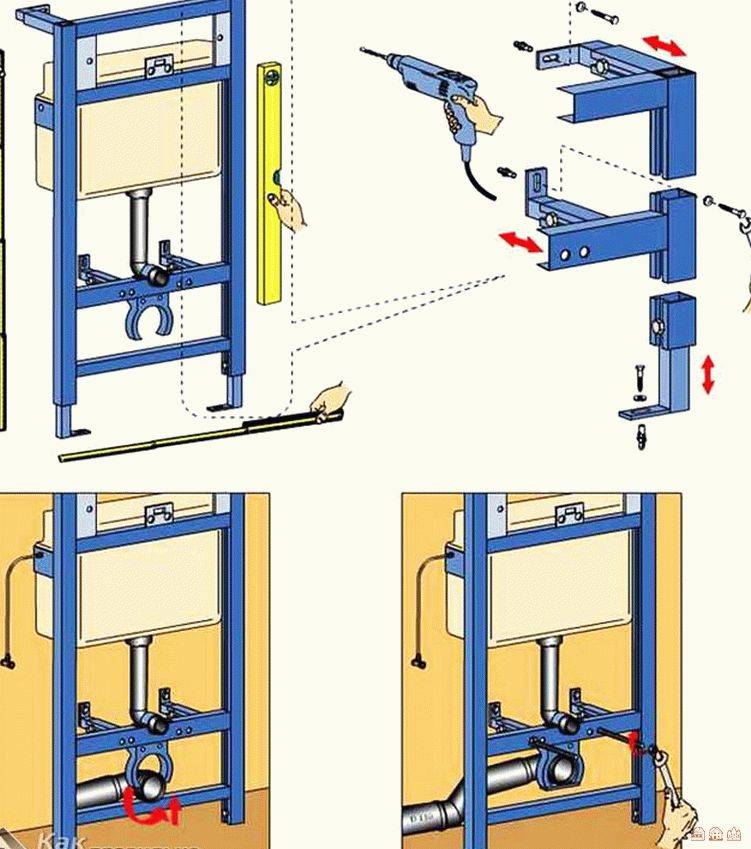

 )
)